
Mục lục:
- Tác giả John Day [email protected].
- Public 2024-01-30 13:34.
- Sửa đổi lần cuối 2025-01-23 15:15.



Bạn đã bao giờ muốn thử một trong những chiếc đồng hồ báo thức lạ mắt mô phỏng mặt trời mọc để đánh thức bạn chưa? Bạn có muốn thêm một số đèn màu vào phòng của bạn? Bạn có muốn kiểm soát tất cả từ bất kỳ thiết bị nào có trình duyệt internet không? Sau đó, hãy xem chiếc đồng hồ báo thức này mà tôi đã tạo bằng cách sử dụng những gì tôi đã học để xây dựng máy cho cá tự động của mình.
Mục đích chính của Light Alarm là đảm bảo có ánh sáng trong phòng của tôi khi tôi thức dậy, đặc biệt là vào mùa đông khi trời vẫn còn tối. Ánh sáng tắt dần trong một khoảng thời gian định trước và kết thúc ở độ sáng đầy đủ vào thời gian báo thức đã đặt. Nhưng đó chỉ là chế độ đầu tiên, có 7 chế độ chiếu sáng khác để chơi với!
Báo động ánh sáng được điều khiển thông qua một trang HTML được lưu trữ trên bo mạch ESP-8266-12e. Nó có thể được truy cập từ mạng gia đình của bạn hoặc được cấu hình để có thể truy cập từ bất kỳ đâu trên internet với tính năng chuyển tiếp cổng.
Bước 1: Vật liệu:
- Bo mạch ESP-8266-12e (NodeMCU)
- Arduino IDE mới nhất
- Thư viện cần thiết cho mã được cài đặt
- Notepad ++ (để chỉnh sửa HTML nếu bạn muốn)
- Trình duyệt (Tôi đã sử dụng chrome, nhưng mọi thứ đều hoạt động, đặc biệt nếu nó cho phép bạn thấy mã html đang hoạt động)
- Máy in 3D có diện tích xây dựng ít nhất 150mm x 150mm
- Dây tóc bằng nhựa trắng hoặc trong suốt (đối với bóng râm, giá treo có thể có bất kỳ màu nào bạn có)
- Màn hình 7 đoạn 4 chữ số với chip TM1637, tôi đã sử dụng một trong những
- Dải đèn LED RGBW địa chỉ 1 mét, sk6812. Dải của tôi có 60LED / mét, nhưng không còn được bán nữa. Mã arduino được thiết lập cho RGBW, vì vậy bạn sẽ phải viết lại nó nếu bạn muốn sử dụng dải RGB. Tôi muốn giới thiệu một dải có ít nhất 60LED.
- NẾU dải không có lớp chống dính: băng dính scotch và keo siêu dính
- Protoboard để gắn bảng
- Dây 24AWG (Tôi khuyên bạn nên có nhiều màu)
- Ít nhất 6ft dây cho nguồn điện. Tôi khuyên bạn nên sử dụng bất cứ thứ gì mà cửa hàng phần cứng địa phương của bạn bán cho đèn trên bàn.
- Nguồn điện 5V, tôi đã sử dụng cái này
- Đừng quên bộ điều hợp cho nguồn điện
- Sắt hàn
- Cáp USB để lập trình bảng
- keo nóng
- Chân tiêu đề (Nam và Nữ)
- Kiên nhẫn
Bước 2: Lập trình bảng
Board sẽ có hai bộ mã trên đó, mã arduino thông thường chạy và mã HTML mà nó gửi đến trình duyệt của bạn. Bạn tải lên mã arduino như khi bạn làm với bất kỳ bảng nào khác. Tuy nhiên, HTML yêu cầu một trình cắm thêm để tải lên bộ nhớ SPIFF trên bảng.
Để có hướng dẫn về cách sử dụng SPIFF, hãy xem
Để biết cách tải lên mã HTML, hãy xem https://www.esp8266.com/viewtopic.php?f=32&t=10081, bạn sẽ cần cài đặt một plugin cho arduino để thực hiện việc này.
HTML cần được lưu vào một thư mục trong thư mục dự án arduino được gọi đơn giản là 'dữ liệu'.
Tải lên HTML mất vài phút, tôi đã có thể chơi một hoặc hai cuộc đua trực tuyến trong Mario Kart 8 trong khi chờ đợi. Do đó, nếu bạn đang thực hiện thay đổi đối với HTML, hãy sử dụng notepad ++ để chỉnh sửa và thả tệp vào trình duyệt như chrome để kiểm tra.
Bước 3: Cách hoạt động của mã
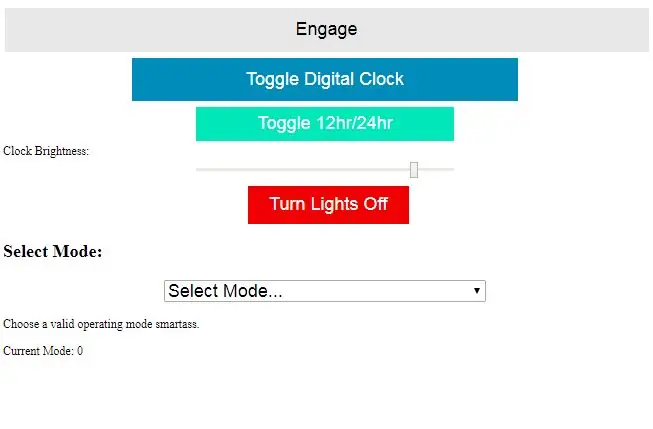
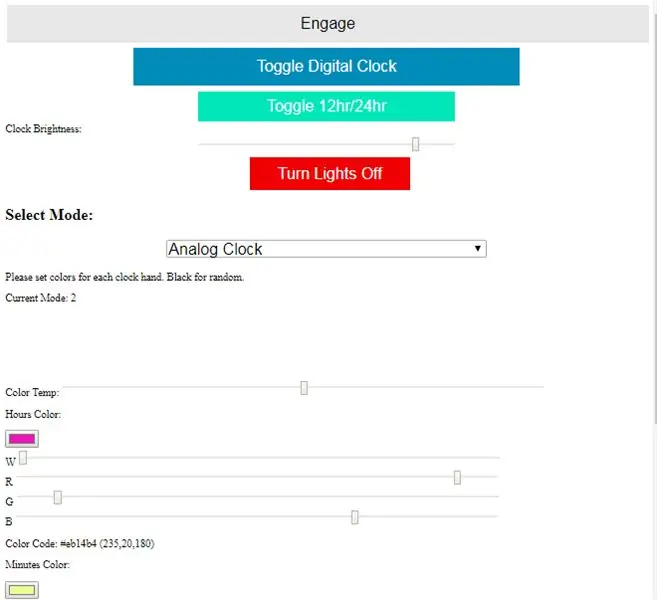
Mã trong dự án này được tách thành hai tệp: Mã do bảng chạy và HTML được lưu trữ trong bộ nhớ của bảng mà nó sẽ gửi đến trình duyệt khi bạn điều hướng đến trang web.
Khi bạn kết nối bo mạch với nguồn điện, mã của bo mạch sẽ bắt đầu, giống như bất kỳ arduino nào. Nó kết nối với WiFi tại nhà của bạn và sau đó liên hệ với máy chủ NIST để lấy thời gian hiện tại để đặt đồng hồ bên trong. Sau khi đặt đồng hồ, máy chủ web khởi động và bạn có thể kết nối qua trình duyệt yêu thích của mình.
Bạn phải kết nối bằng địa chỉ IP của bo mạch, vì vậy hãy đảm bảo đặt IP tĩnh trên bộ định tuyến của bạn. Tôi cũng đã thay đổi cổng trên đèn của mình, vì vậy để kết nối, tôi điều hướng đến 192.168.0.170:301/. Nếu bạn muốn kết nối với đèn của mình từ bất kỳ đâu trên thế giới, bạn sẽ phải thiết lập chuyển tiếp cổng trên bộ định tuyến của mình. Sau đó, bạn sẽ phải kết nối với địa chỉ IP mà bạn nhìn thấy khi kết nối với https://www.whatsmyip.org/ và cổng bạn thiết lập IP cục bộ của đèn.
Sau khi bạn kết nối, bảng sẽ gửi tệp HTML tới trình duyệt của bạn, trình duyệt này sẽ giải mã và hiển thị trang. Những thay đổi bạn thực hiện không ảnh hưởng đến bảng cho đến khi bạn nhấn một trong các nút. trên trang web. Khi bạn nhấn một nút, trình duyệt của bạn sẽ gửi một biểu mẫu html đến bảng với các cài đặt hiện tại và bảng sẽ thông qua các cài đặt đó và thiết lập các màn hình.
Các cài đặt khá đơn giản. Trang mở rộng theo chiều rộng của trình duyệt của bạn và trông đẹp hơn một chút trên thiết bị di động. Để thay đổi giao diện của trang cài đặt, bạn sẽ phải chỉnh sửa HTML và có rất nhiều hướng dẫn trực tuyến khác về điều đó. Vì đây là lần đầu tiên tôi sử dụng HTML, tôi chủ yếu học cách sử dụng
Khi trang tải, bạn sẽ thấy bốn nút, một thanh trượt và một menu thả xuống. Nút trên cùng là nút chính "nhập" hoặc "tham gia". Hai nút tiếp theo sẽ chuyển đổi hiển thị thời gian kỹ thuật số và hiển thị thời gian ở định dạng 12 giờ hay 24 giờ. Thanh trượt điều khiển độ sáng của đồng hồ kỹ thuật số và được cập nhật bất cứ khi nào bạn chuyển đổi chế độ hiển thị hoặc bật đồng hồ. Nút cuối cùng được cho là sẽ tắt tất cả các đèn, nhưng vì lý do nào đó mà nó không hoạt động với phiên bản mã này. Thay vào đó, nhấn nút "Tương tác" mà không có cài đặt nào được chọn sẽ tắt đèn.
Menu thả xuống chứa 7 chế độ hệ thống, chọn một chế độ sẽ hiển thị các cài đặt cần thiết bên dưới.
- Chế độ 1: Báo thức. Nhập thời gian bạn muốn đèn đạt độ sáng tối đa và thời gian bạn muốn độ mờ dần tính bằng phút nguyên. Mặc định là 6:00 giờ sáng và 15 phút. Đèn sẽ giữ ở độ sáng tối đa trong cùng một khoảng thời gian tắt dần trước khi tự động tắt. Mặc định có thể được thay đổi trong mã HTML.
- Chế độ 2: Đồng hồ Analog. Chọn ba màu để đại diện cho kim giờ, phút và giây trên đồng hồ kim. Một thanh trượt phía trên ba bộ chọn màu sẽ tự động đặt trước các màu lạnh hoặc ấm nếu được đặt tương ứng sang trái hoặc phải. Nếu thanh trượt được đặt sang trái hoặc phải, sau đó quay trở lại trung tâm, thì tất cả các bộ chọn màu được đặt thành màu đen (0, 0, 0, 0) [R, G, B, W]. Khi một màu hoàn toàn không được gửi đến bảng, nó sẽ được chọn ngẫu nhiên. * Điều này có thể khiến đèn nhấp nháy quá mức. * Nếu bạn muốn đèn vẫn tắt, việc đặt bất kỳ giá trị nào thành 1 sẽ dẫn đến 'màu đen' (tất cả các giá trị được mặc định là 1 (01, 01, 01, 01) khi bộ chọn màu là khởi tạo). Bộ chọn màu và thanh trượt RGB được liên kết với nhau, trong khi thanh trượt W là độc lập.
- Chế độ 3: Màu sắc. Chọn một màu để đặt đèn. Điều này sẽ vẫn còn cho đến khi nó được thay đổi bởi người dùng.
- Chế độ 4: Chu kỳ màu. Chọn ba màu để xem qua và nhập thời gian giữ trên mỗi màu. Các phương pháp tương tự áp dụng để chọn màu như trong Chế độ 2. Màu ngẫu nhiên hoạt động tốt nhất với chế độ này.
- Chế độ 5: Hình trụ màu. Chọn ba màu (giống như trước đó) và RPM của hình trụ. Đèn sẽ hiển thị dưới dạng các sọc xoay quanh trục. ở RPM bạn đã chọn. RPM mặc định là 60 hoặc 1 vòng / giây. Màu sắc ngẫu nhiên có thể dẫn đến đèn nhấp nháy!
- Chế độ 6: Color Vortex. Đặt ba màu và RPM. Chế độ này không phải là hoàn hảo, nhưng ý tưởng là đèn xoay quanh đồng hồ. Tính ngẫu nhiên được xây dựng nên tốt nhất bạn chỉ cần sử dụng thanh trượt nhiệt độ để chọn xem dòng xoáy bắt đầu ấm hay mát.
- Chế độ 7: Cầu vồng. Đặt tốc độ Chu kỳ, RPM khá vô dụng ở đây. Đây là một ví dụ được tạo sẵn từ Thư viện Neopixel với một số chỉnh sửa để cho phép hội đồng quản trị vẫn phản hồi với đầu vào của người dùng.
Khi cài đặt được chọn, nhấn bất kỳ nút nào sẽ gửi một biểu mẫu HTML đến bảng, biểu mẫu này sử dụng các giá trị trong biểu mẫu để thay đổi cài đặt hiển thị. Nút "Tham gia" gửi tất cả cài đặt, trong khi hai nút đồng hồ chỉ gửi độ sáng đồng hồ. Nút "tắt" được cho là chỉ tắt dải đèn LED, tuy nhiên có một lỗi đang ngăn cản việc đó hoạt động. Thay vào đó, nhấn "Tương tác" mà không thay đổi bất kỳ cài đặt nào có vẻ hoạt động. Khi bảng đã phân tích cú pháp các cài đặt, nó sẽ chuyển hướng trình duyệt của bạn đến trang HTML ban đầu.
Lưu ý: Đặt thời gian báo thức sẽ thay đổi chế độ hệ thống thành 1, chế độ này sẽ dừng bất kỳ chế độ nào đang chạy trước đó và đặt lại tất cả cài đặt. Tuy nhiên, việc bắt đầu một chế độ khác sau khi đặt thời gian báo thức không thay đổi thời gian bạn đã đặt, vì vậy bạn có thể đặt báo thức và sau đó bắt đầu một chế độ mới. Nếu chế độ mới không được tắt trước khi báo thức bắt đầu mờ dần trong ánh sáng trắng, điều này có thể gây ra nhấp nháy. Để ngăn chặn điều này, bảng được mã hóa cứng để tắt tất cả các đèn và đặt chế độ hệ thống thành 1 (báo động) lúc 2 giờ sáng mà không thay đổi thời gian báo động đã đặt. Thời gian giới hạn cứng này có thể được thay đổi trong mã arduino.
Bước 4: Thiết lập mạng của bạn và kết nối
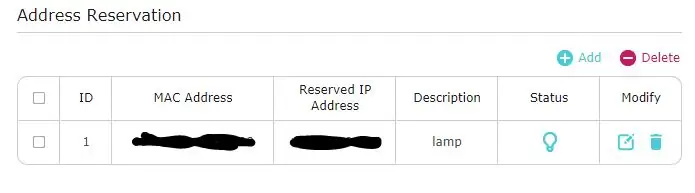
Bước này hơi mơ hồ vì mỗi bộ định tuyến đều khác nhau. Google mô hình bộ định tuyến cụ thể của bạn để tìm cài đặt bạn cần thay đổi.
Bạn cần đăng nhập vào bộ định tuyến của mình và có thể bật chế độ nâng cao. Trên bộ định tuyến của mình, tôi phải truy cập Máy chủ DHCP để đặt trước địa chỉ IP. Tìm địa chỉ MAC của ESP8266 của bạn; nó sẽ là một trong danh sách máy khách DHCP (hoặc bộ định tuyến tương đương của bạn) biến mất bất cứ khi nào bạn rút ESP.
Sử dụng địa chỉ MAC để đặt trước địa chỉ IP của đèn. Đảm bảo rằng mục nhập được bật nếu bộ định tuyến của bạn có cài đặt đó.
Nếu bạn muốn kết nối từ bên ngoài mạng cá nhân của mình, bạn sẽ phải google bộ định tuyến của mình để tìm hiểu cách thiết lập chuyển tiếp cổng.
Bước 5: Các bộ phận được in 3D
Các bộ phận được in phải phù hợp với hầu hết các máy in. Có hai phần: Giá đỡ và bóng râm.
Giá đỡ là những gì dải LED được quấn xung quanh, theo mô hình xoắn ốc và đường kính của nó sao cho dải LED 60, dài 1 mét nên quấn quanh 3 lần và tất cả các đèn LED phải căn chỉnh theo trục. Nếu bạn đang sử dụng một dải trong đó các đèn LED được đặt cách nhau khác nhau và không căn chỉnh trên giá treo như bình thường, hãy thay đổi đường kính với các kiểu được cung cấp. Đường kính là C / pi, trong đó C là chu vi và bằng 1/3 chiều dài của dải. Các lỗ hở hình bán nguyệt ở mặt tường của giá đỡ cho phép cáp nguồn và luồng không khí đi qua. Các thanh giằng chéo cung cấp độ cứng và bề mặt để áp dụng các dải lệnh để gắn vào.
Bóng râm có độ ma sát phù hợp với giá treo và có một rãnh để căn chỉnh bóng râm với giá treo. Vết khía phải ở vị trí 12 giờ hoặc 6 giờ khi được gắn trên tường và màn hình đồng hồ 7 đoạn phải thẳng hàng với rãnh. Bóng râm hoạt động như một bộ khuếch tán cho đèn và do đó rất mỏng. Tôi đã in nó bằng đầu phun.5mm và hầu hết các máy in thương mại đi kèm với đầu phun.4mm, vì vậy sẽ có một số vấn đề, nhưng hãy nhớ kiểm tra máy cắt của bạn để đảm bảo bóng sẽ in đúng cách. Ngoài ra, hãy chắc chắn sử dụng nhựa màu trắng hoặc trong mờ cho bóng râm. Các màu khác sẽ làm sai lệch màu sắc của đèn hoặc cản quá nhiều ánh sáng.
Đảm bảo kiểm tra xem màn hình đồng hồ kỹ thuật số bạn đang sử dụng có vừa với bóng râm hay không. Nó được thiết kế để phù hợp với ma sát tại chỗ có đủ khe hở cho các dây của đồng hồ. Sử dụng các mô hình để thay đổi giá đỡ đồng hồ. Khi thay đổi mô hình của bóng râm, hãy đảm bảo giữ độ dày của mặt trước dưới 1mm để đồng hồ có thể nhìn thấy qua nó mà ít bị khuếch tán.
Bước 6: Đấu dây và lắp ráp bo mạch
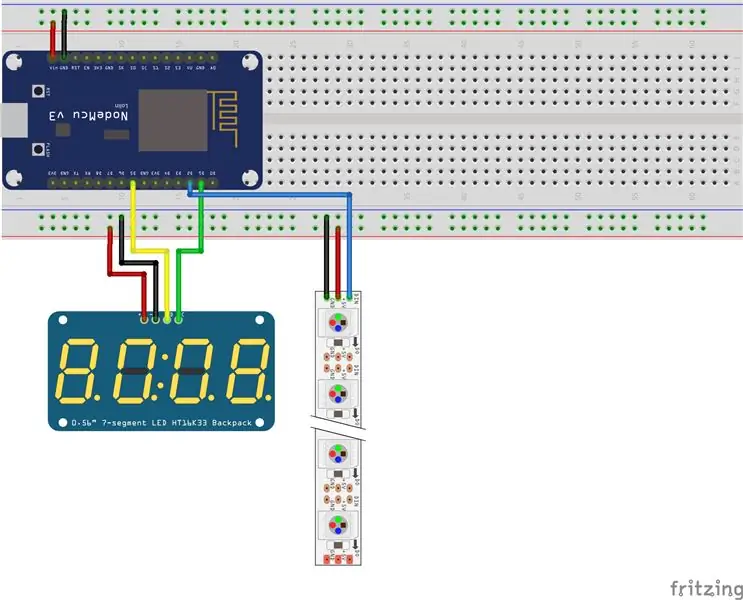

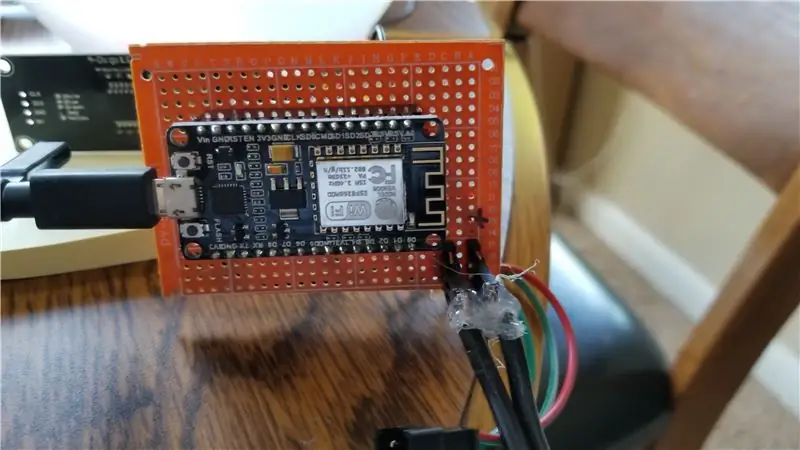
Bo mạch và hệ thống dây điện ít phức tạp hơn nhiều so với máng ăn cho cá của tôi. Chỉ cần hàn một vài hàng chân cắm đầu cái vào bảng mạch điện để ESP-8266-12e có thể ngồi vào, cũng như hai hàng chân cắm đầu đực để gắn nguồn. Tôi đã hàn hai dây dữ liệu đồng hồ và dây dữ liệu dải LED vào các chân tương ứng của chúng trên bảng mạch điện, và tất cả các dây nguồn và dây nối đất đều được hàn vào các đường dây điện tương ứng mà tôi đã thực hiện ở mặt sau của bảng.
Mặt còn lại của các dây này phải là đầu nối cái cho đồng hồ và đầu nối dải LED cho dải LED. Bạn có thể cần phải hàn các chân nam vào đồng hồ và tôi khuyên bạn nên hàn các chân có góc cạnh cho nó. Dây dải LED và dây nguồn phải được chuyển đến mặt tường của bảng (phía có ESP) và dây đồng hồ phải được chuyển sang mặt trước (nơi có tất cả các mối hàn).
Đối với một đường dây điện, tôi đã sử dụng 6ft của dây đồng 16-26 bện. Nó hơi dày nên tôi tách từng dây ra giữa ba chân cái để nối với nguồn và ray nối đất. Mặt còn lại phải là bất kỳ đầu nối nào bạn có cho nguồn điện của mình.
Keo nóng tất cả các mối nối hàn tiếp xúc (đặc biệt là trên cáp nguồn và ĐẶC BIỆT nếu có đồng lộ ra như đồng của tôi) để cách điện mọi thứ khỏi sự cố tình cờ. Bạn cũng có thể dán keo nóng đồng hồ vào bo mạch (mặt sau của đồng hồ với mặt hàn của bo mạch), nhưng tôi thấy rằng đây là một mối nối yếu và không cần thiết khi mọi thứ đã được gắn kết.
Cuộn dải đèn LED xung quanh bên ngoài ngàm. CHẮC CHẮN kiểm tra dải ở chế độ 2 để kiểm tra đồng hồ kim đang đi đúng hướng. Đảm bảo để lại khoảng cách ~ 5 mm từ mép trước cho bóng râm. Đèn LED đầu tiên của dải (đèn LED hiển thị màu giây ở đầu mỗi phút, ở một đầu của dải) ở vị trí 12 giờ. khi đèn được gắn vào tường. Khi bạn đã lắp sẵn dải đèn LED, hãy sử dụng lớp nền kết dính của nó (nếu có) hoặc keo để dán nó vào giá treo. Keo siêu dính sẽ hoạt động tốt nhất nếu dải không có lớp keo dính. Sử dụng băng keo để giữ cố định dải trong khi kiểm tra và trong khi keo khô.
Luồn dây LED qua các lỗ hình bán nguyệt vào ngàm để kết nối với bảng. Cáp nguồn cũng được luồn qua đây, hãy nhớ chọn một lỗ để cáp không bị kéo do trọng lực hoặc do vô tình kéo.
Bước 7: Gắn kết
Để gắn vào tường, chỉ cần sử dụng 3-4 dải lệnh 3M, hoặc nhiều tùy thích. Sử dụng rãnh trong giá đỡ để kiểm tra xem nó có bằng phẳng không. Sau khi gắn kết, hãy kết nối cáp nguồn và dây LED vào bo mạch, lắp đồng hồ vào bóng râm. Sau đó, chỉ cần bật bóng lên giá đỡ và cắm cáp nguồn vào nguồn điện!
Đề xuất:
Đồng hồ báo thức thông minh: Đồng hồ báo thức thông minh được làm bằng Raspberry Pi: 10 bước (có hình ảnh)

Đồng hồ báo thức thông minh: Đồng hồ báo thức thông minh được làm bằng Raspberry Pi: Bạn đã bao giờ muốn có một chiếc đồng hồ thông minh chưa? Nếu vậy, đây là giải pháp cho bạn! Tôi đã làm Đồng hồ báo thức thông minh, đây là đồng hồ mà bạn có thể thay đổi thời gian báo thức theo trang web. Khi chuông báo thức kêu, sẽ có một âm thanh (còi) và 2 đèn sẽ
Tự làm đồng hồ báo thức Sesame Street (có Báo cháy!): 6 bước (có hình ảnh)

Tự làm đồng hồ báo thức Sesame Street (có Báo cháy!): Xin chào tất cả các bạn! Dự án này là đầu tiên của tôi. Vì sắp đến sinh nhật đầu tiên của các em họ nên tôi muốn làm một món quà đặc biệt cho cô ấy. Tôi nghe từ chú và dì rằng cô ấy đã đến Sesame Street, vì vậy tôi quyết định cùng các anh chị em của mình làm một chiếc đồng hồ báo thức dựa trên
Đồng hồ báo thức độ sáng tự động ma trận Led: 7 bước (có hình ảnh)

Đồng hồ báo thức độ sáng tự động Led Matrix: 16 ngày và tám giờ trước, tôi đã bắt đầu dự án tuyệt vời này, một dự án chứa đầy những rắc rối và bóng bán dẫn. Nhưng thông qua đó, tôi đã học được những điều mà trước đây tôi chưa biết … Đùa thôi, tôi đã có một số ý tưởng về việc phải làm trước khi bắt đầu. Trước khi bạn đặt
Một cách thực sự đơn giản / dễ dàng / không phức tạp để làm cho con người / con người / động vật / rô bốt trông giống như họ có tầm nhìn nhiệt thực sự tuyệt vời / sáng sủa (Màu sắc

Một cách thực sự đơn giản / dễ dàng / không phức tạp để làm cho con người / con người / động vật / rô bốt trông giống như họ có tầm nhìn nhiệt thực sự tuyệt vời / sáng sủa (Màu sắc do bạn lựa chọn) Sử dụng GIMP: Đọc … tiêu đề
Đồng hồ báo thức LED Sunrise với Báo thức bài hát có thể tùy chỉnh: 7 bước (có hình ảnh)

Đồng hồ báo thức LED Sunrise với báo thức bài hát có thể tùy chỉnh: Động lực của tôi Mùa đông này bạn gái tôi gặp rất nhiều khó khăn khi thức dậy vào buổi sáng và dường như đang bị SAD (Rối loạn cảm xúc theo mùa). Tôi thậm chí còn nhận thấy rằng việc thức dậy vào mùa đông khó khăn hơn bao nhiêu vì mặt trời chưa ló dạng
